1.構建jenkins 鏡像 vim Dockerfile FROM jenkins USER root ARG dockerGid=999 RUN echo "docker:x:${dockerGid}:jenkins" >> /etc/group # 安裝 docker-compose RUN ...
1.構建jenkins 鏡像
vim Dockerfile
FROM jenkins
USER root
ARG dockerGid=999
RUN echo "docker:x:${dockerGid}:jenkins" >> /etc/group
# 安裝 docker-compose
RUN curl -L https://github.com/docker/compose/releases/download/1.16.1/docker-compose-`uname -s`-`uname -m` -o /usr/local/bin/docker-compose
RUN chmod +x /usr/local/bin/docker-compose
保存退出。
構建鏡像 docker build -t jenkins .
出現successful,成功構建
docker images 查看
出現
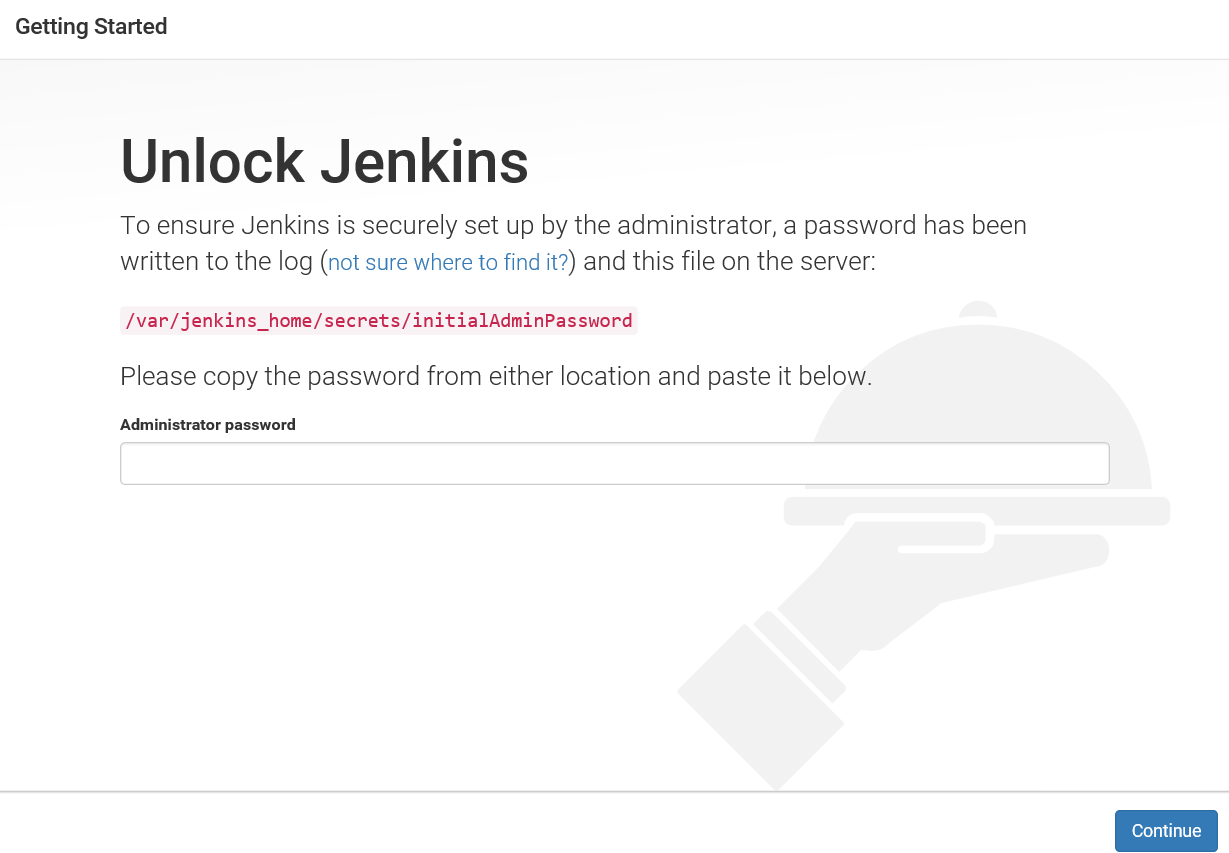 首先,進入容器內
docker exec -it jenkins /bin/bash
查看/var/jenkins/secrets/initialAdminPassword 文件內的密碼
45f821b49df745a29a383af9493e7e9a
填寫密碼,接下來完成註冊,註冊成功就可以開始使用jenkins了。
首先,進入容器內
docker exec -it jenkins /bin/bash
查看/var/jenkins/secrets/initialAdminPassword 文件內的密碼
45f821b49df745a29a383af9493e7e9a
填寫密碼,接下來完成註冊,註冊成功就可以開始使用jenkins了。



